- Desde la pantalla de inicio, toca Camera.
Importante: también puedes acceder a la cámara a través de la pantalla de bloqueo, si desplazas el ícono de la cámara o por Quick Launch, si tocas dos veces la tecla Home. Para desactivar la funcionalidad Quick Launch, desde la cámara, toca Settings > toca el interruptor de Quick launch.
- Para cambiar los modos de disparo, toca Mode.
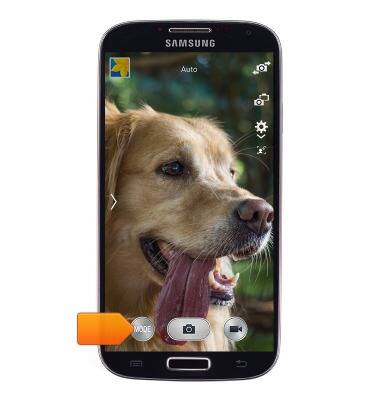
- Para cambiar entre la cámara frontal y la posterior, toca el ícono Switch.
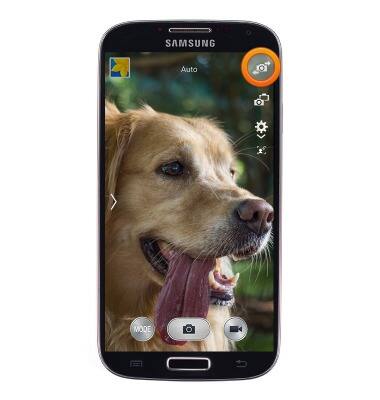
- Para tomar una foto, toca el ícono Camera.

- Para grabar un video, toca el ícono Camcorder. La grabación comienza inmediatamente.

- Para tomar una foto mientras grabas, toca el ícono Camera.

- Para pausar la grabación, toca el ícono Pause.
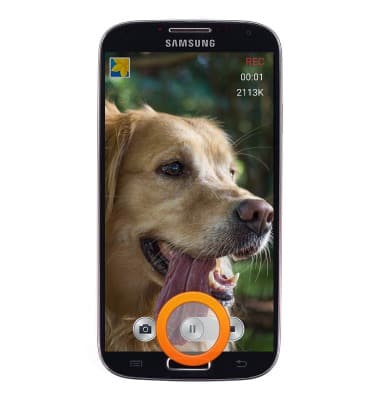
- Toca el ícono Record para reanudar la grabación.
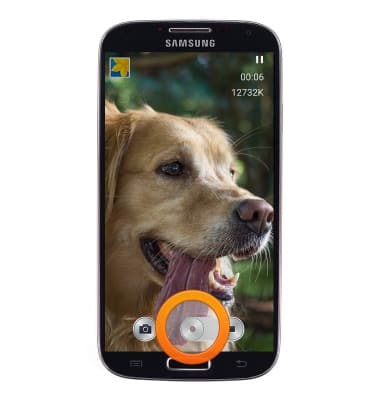
- Toca el ícono Stop para detener y guardar la grabación.

- Toca el ícono Preview para ver las fotos y los videos guardados.
Importante: para editar fotos guardadas, toca el ícono Preview > toca la imagen deseada > toca el ícono Edit.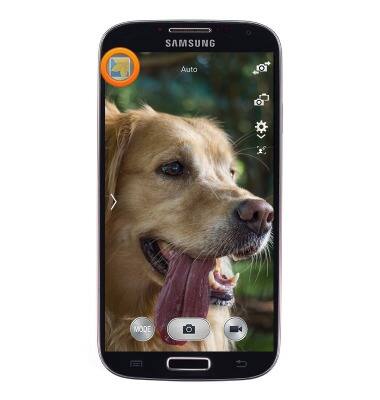
- La cámara trasera del Galaxy S 4 es de 13 MP. La cámara delantera del Galaxy S 4 es de 2 MP. La videocámara graba en 1080 P.
Importante: Para tomar una captura de pantalla, mantén oprimidos los botones Home y Power en forma simultánea hasta oír el sonido del obturador de la cámara y una breve animación parpadeante. Para ver las capturas de pantalla, toca la aplicación Gallery o Photos.
Tomar fotografías o grabar videos
Samsung Galaxy S4 (I337)
Tomar fotografías o grabar videos
Toma una captura de pantalla, edita una foto o un video, usa la cámara delantera y trasera y alterna entre modo cámara y video.

0:00
INSTRUCTIONS & INFO
